4月2024更新:使用我们的优化工具停止收到错误消息并减慢您的系统速度。 立即获取 此链接
- 下载并安装 修复工具在这里。
- 让它扫描你的电脑。
- 然后该工具将 修理你的电脑.
如果您的Android智能手机显示消息“与Google服务器的通讯出现问题”或“无法连接到Google服务器”,那么您并不孤单。 Android手机的许多所有者也是如此。 本快速指南介绍了如何解决该问题。
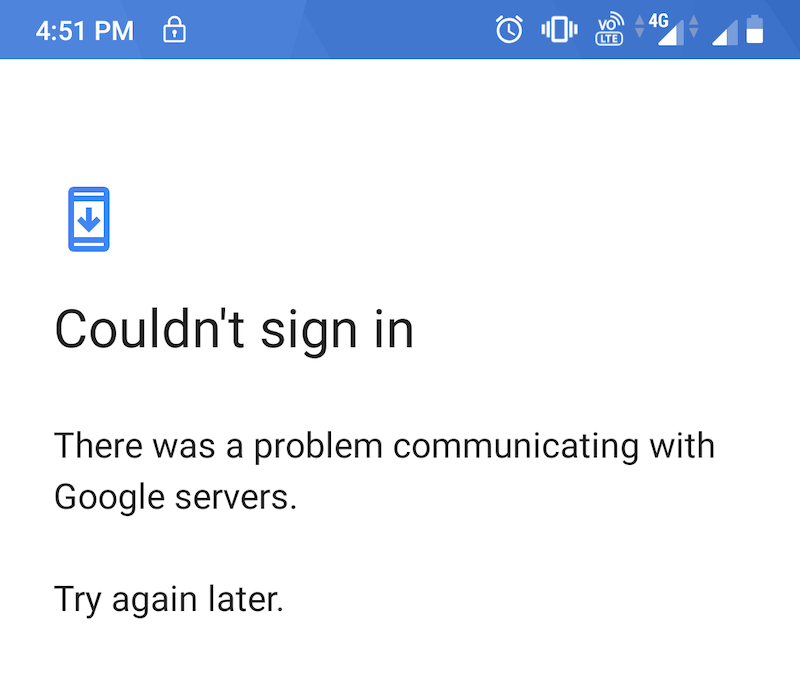
有时,尝试使用Google应用程序的Android智能手机用户会收到一条错误消息,指出他们与Google服务器交换数据时遇到问题。 您无法连接到Google服务器,因此不能使用任何这些应用程序。
这是一个非常不愉快的问题,经常发生。 幸运的是,没有解决方案就不是问题。 我们已经收集了适用于不同人员和不同设备的几种解决方案。 无法知道哪一种最适合您的设备,但是其中之一应清除错误消息。
为了简化您的任务,我们将首先介绍简单的修复程序。 如果第一个不起作用,请尝试下一个,然后尝试所有三个解决方案。 不要惊慌前两个相对简单,它们的实现应该没有问题。
删除并添加您的Google帐户
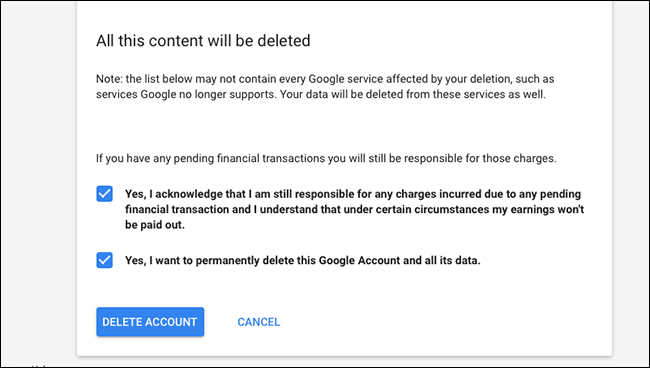
有时候,只要简单地解决这个问题 删除Google帐户 然后再次添加。
- 在Android手机或平板电脑的主屏幕上,转到“设置”应用程序。
- 在菜单“设置”中向下滚动,找到“帐户”标签,然后将其打开。
- 在您设备上安装的帐户下,向下滚动以找到Google标签。
- 选择您遇到问题的Google帐户,然后单击“删除帐户”。
- 重启你的手机。
- 在Android手机或平板电脑的主屏幕上,转到“设置”应用程序。
- 在菜单“设置”中向下滚动,找到“帐户”标签,然后将其打开。
- 向下滚动以找到“添加帐户”,然后选择Google图标。
- 输入您的Google帐户用户名和密码并登录。
- 检查问题是否解决。
禁用两步式Google身份验证(也称为两因素身份验证)。
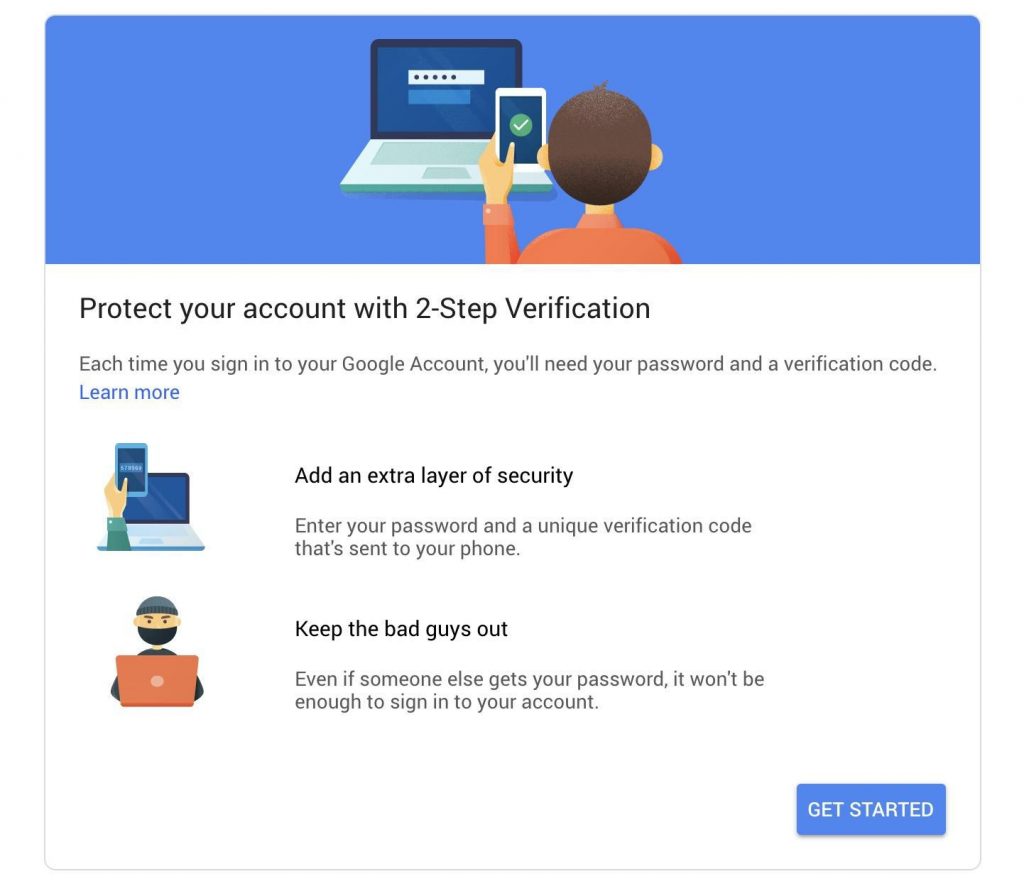
- 转到两步验证页面
- 选择开始
- 使用您的Google电子邮件地址和密码登录。
- 在两步验证过程中,输入您发送到注册电话号码的代码。
- 单击禁用按钮
- 注意:第二个窗口将打开
- 选择禁用
检查连接

许多人可能认为这很愚蠢,但最重要的是检查连接。 我们经常忘记出于某种原因启用连接。 因此,遇到此类问题时,检查连接始终是一个好主意。
如果使用蜂窝数据并显示错误消息,请首先检查网络。 如果您处于信号不好的区域,建议启用空气模式。 等待,然后关闭飞行模式并启用数据连接。 如果您仍处于同一阶段,则可以检查其他因素。
如果您使用的是Wi-Fi网络连接,并且看到错误消息,请仔细检查。 首先,检查是否启用了Wi-Fi选项。 如果是,请检查Wi-Fi连接和手机的范围。 但是,其他因素对于监视也是必需的。
因此,如果您有 连接问题 到Google服务器,以上指南将为您提供帮助。 提示确实有助于解决问题,并让您可以毫无问题地使用Google服务。
让我们知道您对本快速指南的看法。 如果您从使用中获得满意的结果,请与其他用户共享。
专家提示: 如果这些方法都不起作用,此修复工具会扫描存储库并替换损坏或丢失的文件。 在问题是由于系统损坏引起的大多数情况下,它都能很好地工作。 该工具还将优化您的系统以最大限度地提高性能。 它可以通过以下方式下载 点击这里

CCNA,Web开发人员,PC疑难解答
我是计算机爱好者和实践IT专业人员。 我在计算机编程,硬件故障排除和维修方面拥有多年的经验。 我专注于Web开发和数据库设计。 我还拥有网络设计和故障排除的CCNA认证。
